Il modo migliore per registrare audio su iPhone tramite app e convertitore disponibili
Con uno smartphone in tasca, possiamo fare quasi tutto. Questo piccolo gadget è stato creato per essere la nuova generazione di computer che possono essere portati facilmente in tutto il mondo senza configurarlo. Per questo motivo, ora abbiamo il potere di eseguire la registrazione audio sul nostro telefono senza configurare molte apparecchiature. Ad esempio, puoi registrare il tuo podcast sul tuo iPhone, ma il nostro peggior nemico è la cattiva qualità della registrazione. Quindi, in questo elenco presentiamo diversi modi per registra l'audio su iPhone senza configurare molte apparecchiature e perdere la qualità audio della registrazione.

Parte 1. Come registrare audio esterno su iPhone con le 2 migliori app
Scopri come utilizzare questo strumento disponibile sui dispositivi Apple o sull'App Store. Queste app in questo elenco sono note per essere utilizzate da molti utenti in tutto il mondo. Soprattutto se vogliono registrarsi o registrare un po' di audio. Quindi, senza ulteriori ritardi, ti presentiamo i 2 migliori registratori audio che puoi utilizzare.
1. Memo vocali
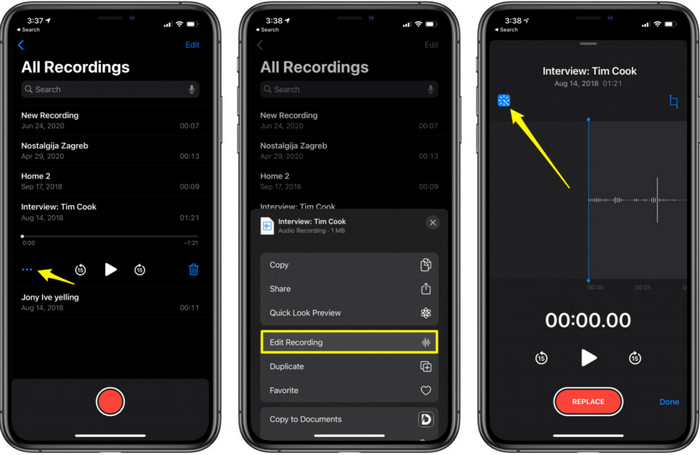
Memo vocali è il il modo migliore per registrare l'audio su un iPhone senza scaricare e gratuitamente. Inoltre, puoi eseguire la modifica della tua registrazione qui. Ma le funzionalità di modifica disponibili qui sono limitate al taglio e all'aggiunta di altri file audio. Quindi, se vuoi migliorare la tua registrazione, non puoi farlo qui perché non ha caratteristiche del genere qui. Ma la registrazione di base come prendere appunti, diario audio, lezioni o altro può essere eseguita con l'aiuto di Memo vocali.
Professionisti
- Strumento integrato su iPhone per eseguire la registrazione audio esternamente.
- La modifica di base è disponibile come il taglio e l'unione.
Contro
- Non ha booster audio per migliorare la tua registrazione.
- Impossibile registrare internamente.
2. GarageBand
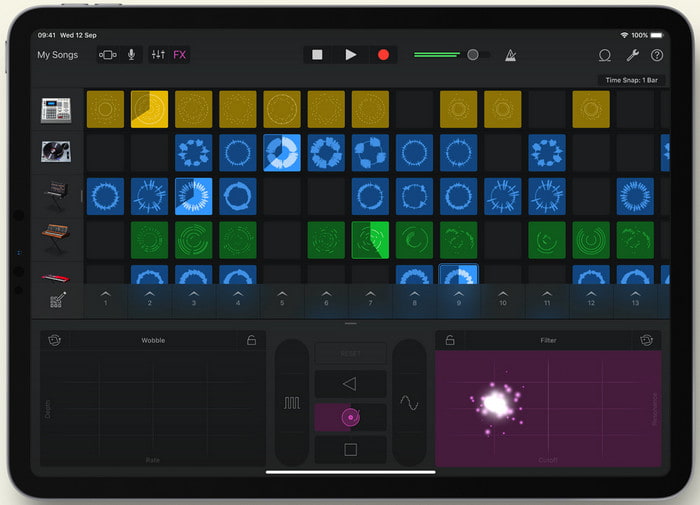
Vuoi produrre registrazioni musicali? Quindi prova ad usare Garage Band. Poiché questo strumento presenta molte funzionalità su cui puoi giocare. Ma è molto più complicato dei memo vocali perché questa app è destinata alla produzione musicale. Quindi, imparare come registrare la voce su iPhone con Garageband impiegherai la maggior parte del tuo tempo. Ma se ti dedichi all'apprendimento puoi scaricare questo strumento gratuitamente e la dimensione del file è di 1,7 GB, comprese le funzionalità pesanti di cui avrai bisogno per registrare la musica.
Professionisti
- È la migliore app da utilizzare come produzione musicale portatile in grado di registrare l'audio internamente.
Contro
- Non è la scelta migliore per un principiante a causa della complicata interfaccia dell'app.
- La dimensione del file può arrivare a più di 1,7 GB.
Parte 2. Come trasformare la registrazione dello schermo dell'iPhone in formato audio
Poiché l'iPhone non ha solo la registrazione audio interna, puoi prima eseguire la registrazione dello schermo e convertirlo in audio in seguito. Con l'aiuto del fenomenale Convertitore video definitivo, puoi scegliere tra oltre 200 formati disponibili nello strumento ed eseguire il taglio dell'audio non necessario qui più facile che mai. Non solo, puoi potenziare il tuo audio qui per renderlo più chiaro e migliore. A differenza dell'utilizzo di Memo vocale, se usi questo strumento e converti puoi fare molte cose magiche per renderlo il migliore. Senza ulteriori indugi, iniziamo la conversione della registrazione dello schermo in un formato audio seguendo i passaggi seguenti.
Passaggi su come convertire la registrazione dello schermo in un formato audio con Video Converter Ultimate
Passo 1. Premi il pulsante di download gratuito per scaricare il software sul tuo PC o Mac. Dopo il processo di download, installalo e configuralo, quindi fai clic su Fine per avviarlo.
Download gratuitoPer Windows 7 o versioni successiveDownload sicuro
Download gratuitoPer MacOS 10.7 o versioni successiveDownload sicuro
Passo 2. Aggiungi il file tu registrato su iPhone, e fare clic su Aggiungere i file pulsante nella parte in alto a sinistra dell'interfaccia dello strumento. Quindi cerca il file nella cartella e apparirà e fai clic aprire.
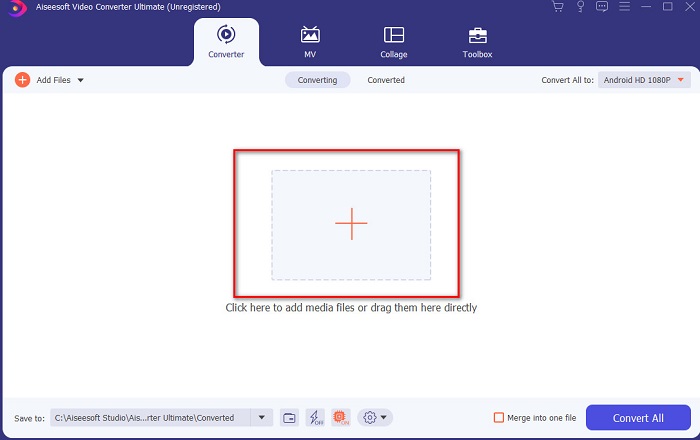
Passaggio 3. Clicca il cadere in picchiata opzione accanto a Converti tutto a e scegli il formato finale da cui vuoi che sia Audio elenco delle categorie per procedere. Inoltre, puoi anche modificare il file registrato facendo clic su bacchetta pulsante sull'interfaccia principale. Dopo averlo modificato, fare clic su ok per salvare le modifiche apportate.
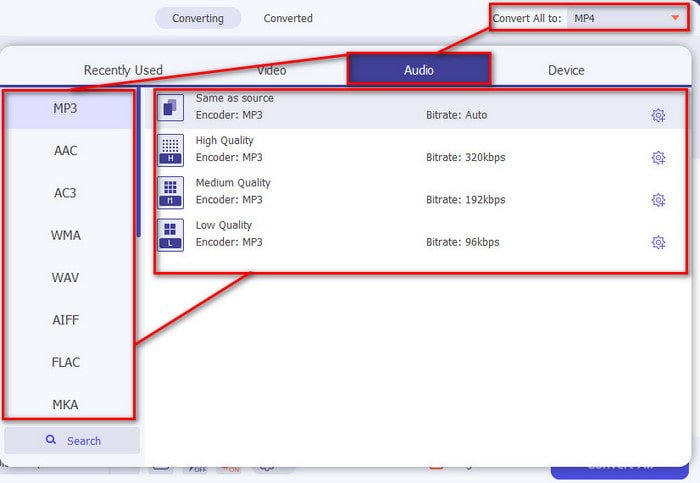
Passaggio 4. Se sei pronto per iniziare il processo di conversione, fai clic su Converti tutto pulsante e attendere meno di un secondo.
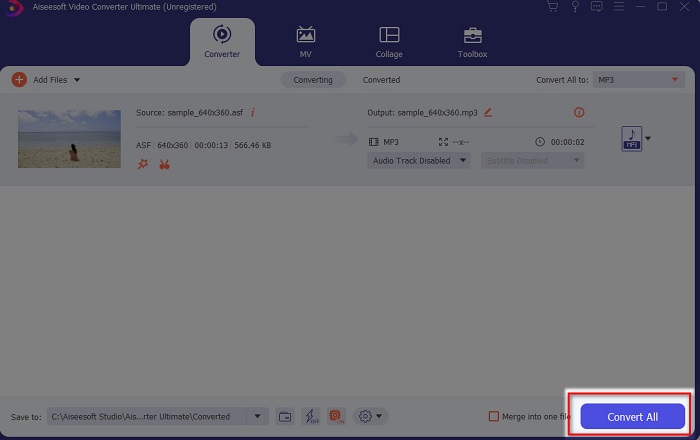
Passaggio 5. Una cartella di file verrà mostrata al termine della conversione, fai clic sul file e ascoltalo, quindi in seguito potrai trasferirlo e salvarlo sul tuo iPhone.
Professionisti
- Il miglior strumento fenomenale utilizzato per convertire la registrazione dello schermo in formato audio.
- Sono disponibili funzionalità di modifica avanzate qui per migliorare la tua registrazione.
- Qui è possibile eseguire più batch di conversione.
Contro
- Non è possibile eseguire la registrazione dello schermo o dell'audio qui perché non è supportato.
- Si paga ma non costa.
Parte 3. Domande frequenti sulla registrazione di audio su iPhone
Qual è il miglior formato audio per effettuare registrazioni audio?
Il formato ideale che vorrai utilizzare se desideri registrare audio con la massima qualità è il formato FLAC. Sebbene lo strumento sopra non fornisca la modifica del formato, quindi non puoi eseguire la registrazione FLAC. Tuttavia, se fai clic su questo link, imparerai molto sul migliori registratori FLAC per registrare la più alta forma di registrazione audio.
Quanto tempo posso registrare sul mio iPhone?
Bene, puoi registrare finché hai abbastanza spazio. In sostanza, si stima che ogni 1GB si possano memorizzare almeno 100 minuti di registrazione audio. Quindi, se vuoi registrare una lunga discussione o una lezione, è l'ideale per liberare spazio prima di iniziare a registrare.
Posso effettuare registrazioni audio tramite VLC?
Certo, sì! Puoi eseguire la registrazione audio se usi VLC sia su PC che su Mac. Quindi, per scoprire come registrare su VLC devi fare clic su questo collegamento.
Conclusione
Per concludere, presentiamo già molti modi in cui puoi scegliere per rendere la tua registrazione migliore ed efficace. Questi sono i migliori nella linea di registrazione poiché li testiamo prima di scrivere questo articolo. Ma non esiste un editor migliore facile da usare che fornisca un amplificatore audio rispetto a Convertitore video definitivo. Quindi, se vuoi rendere la tua registrazione più che buona, prova a modificarla e convertirla con questo strumento.
Download gratuitoPer Windows 7 o versioni successiveDownload sicuro
Download gratuitoPer MacOS 10.7 o versioni successiveDownload sicuro



 Video Converter Ultimate
Video Converter Ultimate Screen Recorder
Screen Recorder


